LANケーブルの配線をやり直す
先日、Amazon.co.jpで購入した無線LANルーター「BUFFALO エアステーション WSR-2533DHP」を設置してみました。
その前に同じくAmazon.co.jpで購入した「WestPort LANケーブル カテゴリ7フラット 爪折れ防止 CAT7対応 ホワイト (15m)」を使ってLANケーブルの配線をやり直してみました。

これまでの我が家は、
- NTT ホームゲートウェイ・ルータ「NTT PR-500MI」(ベッドルーム設置)
| - アクセスポイント(2階廊下設置)
| - スイッチングハブ(2階パソコン部屋設置)
| - 自作PC2台(2階パソコン部屋設置)
の順にLANケーブルで配線しています。
今回これを、
- NTT ホームゲートウェイ・ルータ「NTT PR-500MI」(ベッドルーム設置)
| - アクセスポイント(ベッドルーム設置)
と、
- NTT ホームゲートウェイ・ルータ「NTT PR-500MI」(ベッドルーム設置)
| - スイッチングハブ(2階パソコン部屋設置)
| - 自作PC2台(2階パソコン部屋設置)
に分けてLANケーブルで配線してみました。
そのため、NTT ホームゲートウェイ・ルータ「NTT PR-500MI」(ベッドルーム設置)とスイッチングハブ(2階パソコン部屋設置)間のLANケーブルとして「WestPort LANケーブル カテゴリ7フラット 爪折れ防止 CAT7対応 ホワイト (15m)」を購入した訳です。
LANケーブル「WestPort LANケーブル カテゴリ7フラット 爪折れ防止 CAT7対応 ホワイト (15m)」を理由は、カテゴリー7のフラットケーブルで安いこと!
Amazon.co.jpの評価が良かったので購入してみました。
実際に確認してみるとしっかりとした作りで安心しました。



「部屋(ベッドルーム)ー 廊下 ー 部屋(パソコン部屋)」への配線と言うことで、時間が掛かったものの完了です。
NTT ホームゲートウェイ・ルータ「NTT PR-500MI」からスイッチングハブまでのLANケーブルが1本になったことでかなりスッキリしました( ^o^)ノ
これでNTT ホームゲートウェイ・ルータ「NTT PR-500MI」と自作PCの間にアクセスポイントが無くなったことで、自作PCへのネットワーク負荷減に期待したいところです( ^o^)ノ
土曜日の夜10時頃にメインPCでインターネットの速度を計ったらこんな感じでした。
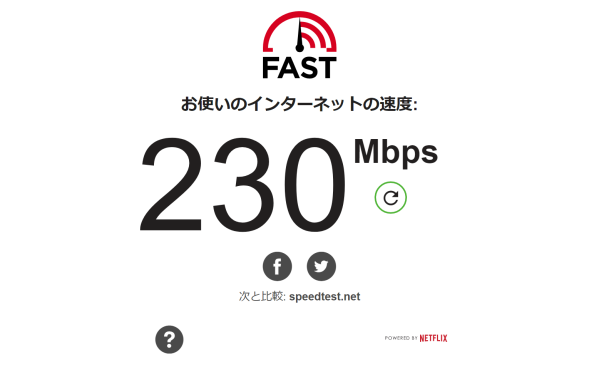
BUFFALO エアステーション WSR-2533DHPを開封する
それではメインの無線LANルーター「BUFFALO エアステーション WSR-2533DHP」を設置します。
まずは、無線LANルーター「BUFFALO エアステーション WSR-2533DHP」のパッケージを開封すると取扱説明書が現れます。


その取扱説明書の下に無線LANルーター本体が収納されています。

パッケージの内容は、
- 無線LANルーター本体
- スタンド
- ACアダプター
- LANケーブル(0.5m)
- 取扱説明書
となっています。

BUFFALO エアステーション WSR-2533DHPを確認する
無線LANルーター本体を確認すると、正方形の形(縦160mm × 横36.5mm × 奥行き160mm)をした筐体となっています。
この「BUFFALO エアステーション WSR-2533DHP」には、クールブラック(CB)とシャンパンゴールド(CG)の2色のラインナップがあり、今回購入したのはシャンパンゴールド(CG)になります。
ネット上の画像を見る限りコンパクトで安っぽさが無い感じだったのですが、見事に裏切られました(笑)
実際手に取ってみると、プラスチックの安っぽさが前面に出て筐体もこれまで使ってきた「NEC AtermWR9500N」よりも大きいです(笑)
外観を比べる限り「NEC AtermWR9500N」の方が格好いいですね。

前面には、AOSSボタンと各種ランプ(4個)があります。
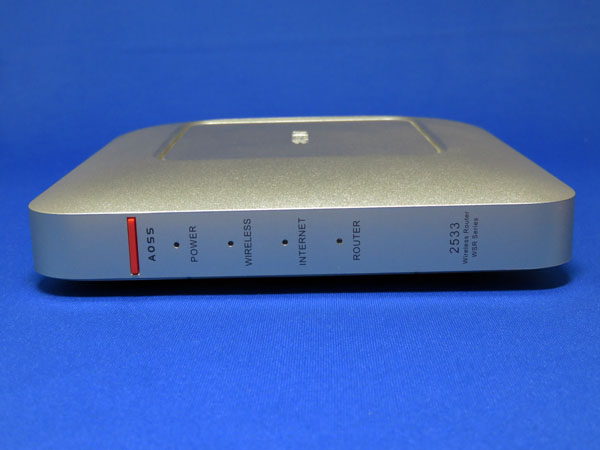
裏面には、モードスイッチとMANUAL/AUTOスイッチ、LAN端子、INTERNET端子、電源スイッチ、DCコネクターがあります。

セットボタンは底面にあります。

すっかり忘れていてここに来て気づいたのですが、「NEC AtermWR9500N」で有ったUSB端子が有りません。
特にNAS的な使い方はしていませんが、夏場の暑い時期に筐体を冷やすためUSBファンを稼働するのに丁度良かったのですが、それが出来なくなるのは残念です。
スタンドは、縦置き、横置きに付け替えることが出来ます。
スタンド自体大きめで安定しています。



ACアダプターは意外とコンパクトでした。
ACアダプターがコンパクトだと色々と助かりますね。

BUFFALO エアステーション WSR-2533DHPを設定する
自分の場合、NTT ホームゲートウェイ・ルータ「NTT PR-500MI」が有るので、今回の「BUFFALO エアステーション WSR-2533DHP」はアクセスポイントとして使用します。
モードスイッチをAPに、MANUAL/AUTOスイッチをMANUALスイッチにセットします。
まずはBUFFALOのホームページから「エアステーション設定ツール (Windows)」をダウンロードしてきてインストールします。
次に「BUFFALO エアステーション WSR-2533DHP」とパソコンをLANケーブルで接続します。
「エアステーション設定ツール (Windows)」を起動後、接続したエアステーション無線親機を選択します。
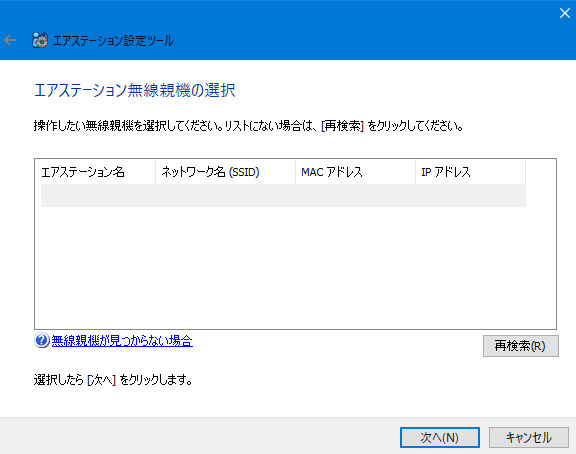
パスワードを入力するとブラウザで設定画面が開きます。
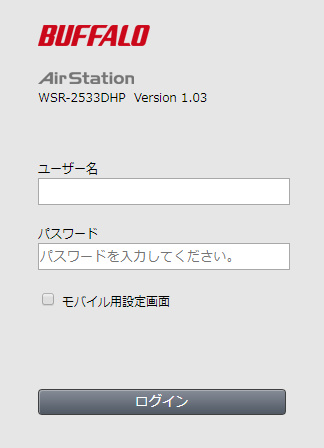
色々と設定して完了です。
自分の場合は取りあえずこんな感じに設定してみました。
2.4 GHz (11n/g/b)
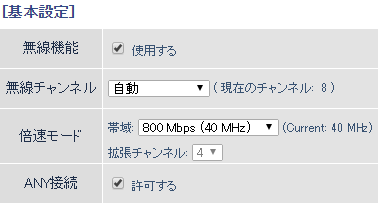
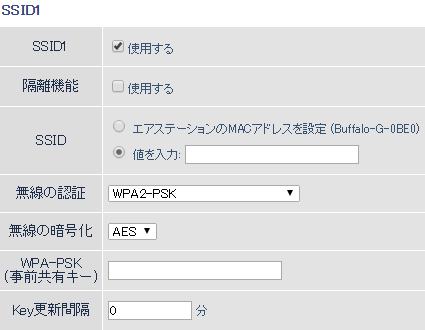
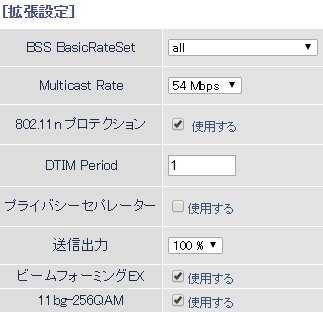
5 GHz (11ac/n/a)
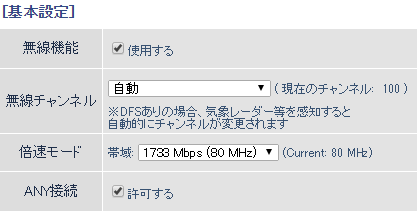

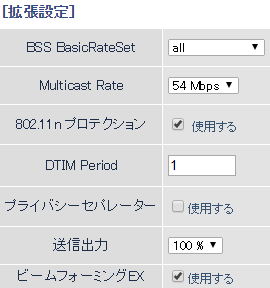
また、必要に応じてフォームウェアの更新も忘れずに実施しておきます。
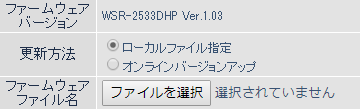
しかし、このブラウザでの設定画面ですがレスポンスが悪すぎます。
「NEC AtermWR9500N」から乗り換えだと結構イライラしてくるかと・・・これは是非改善して欲しいところですね。
これまで使ってきた「NEC AtermWR9500N」の場合、電源オンと電源オフの時刻を設定することができたので夜中など使わないときには電源をオフ(無線LANの電波を出力しない状態)にすることが出来たのですが、「BUFFALO エアステーション WSR-2533DHP」にはそのような設定が無いので24時間稼働することになりそうです(^^ゞ
各端末の設定
次に現在無線LANで稼働している側の端末を設定します。
これが結構面倒で、なぜか自動設定機能(WPS/AOSS機能)が上手く動作しなかったりと色々と結構時間を費やしてしまいました。
端末も見直して16台までに整理することができました( ・`ー・´) + キリッ
BUFFALO エアステーション WSR-2533DHPの設置
次に「BUFFALO エアステーション WSR-2533DHP」をどこに設置するかが問題で、カタログには、3階建OKとか安定した飛びを実現とかあなたのスマホを狙って高速Wi-Fiが届くなどのうたい文句が書かれていますが、そんなに期待しない方が良いと思います(^^ゞ
自分の場合、iPad、ブルーレイディスクレコーダー、コンポ、Amazon fire TV stickなど、多くの端末が集中する1階リビングに一番近くなるように、「BUFFALO エアステーション WSR-2533DHP」を2階に設置しました。
これが同じ部屋でも部屋の反対側に有るNTT ホームゲートウェイ・ルータ「NTT PR-500MI」の近くに設置すると無線LANの電波は届かないですね。
そのためNTT ホームゲートウェイ・ルータ「NTT PR-500MI」から7mのLANケーブルを使って、NTT ホームゲートウェイ・ルータ「NTT PR-500MI」の部屋の反対側に設置しました。
また、「BUFFALO エアステーション WSR-2533DHP」の周りをアルミハクで囲むことに。
前回の「NEC AtermWR9500N」もアルミハクで囲んでいたのですが、意外と無線LANの電波が向上するんですよね( ^o^)ノ


同じ階だと少々雑に設置しても無線LANの電波は届くのですが、階が違うと結構シビヤになります。
それでも、これまで使ってきた「NEC AtermWR9500N」と比べると明らかに電波の安定性は違ってきていますのでこれも新製品のお陰でしょう。
特に、ブルーレイディスクレコーダーのPanasonic DIGA DMR-BTX3000で録り溜めた録画を、iPadやスマホなどで観る場合に途切れることが少なくなり安定して観ることが出来るようになったことは、この「BUFFALO エアステーション WSR-2533DHP」に買い換えた一番分かるところですね。
「BUFFALO エアステーション WSR-2533DHP」を設置した部屋の隣の子供部屋で使っている長女の古いノートパソコンで、土曜日の夜11時頃にインターネットの速度を計測したところこのような感じになりました。
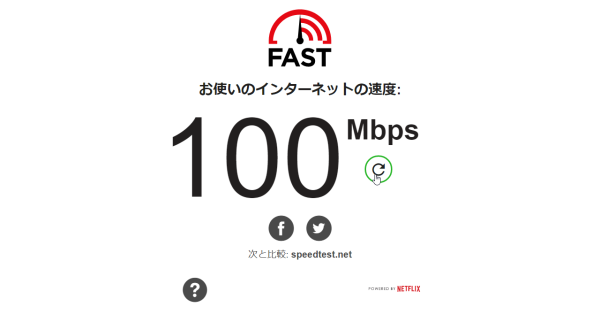
また、日曜日の夜7時頃にリビングでスマートフォンからインターネットの速度を計測したところこのような感じになりました。
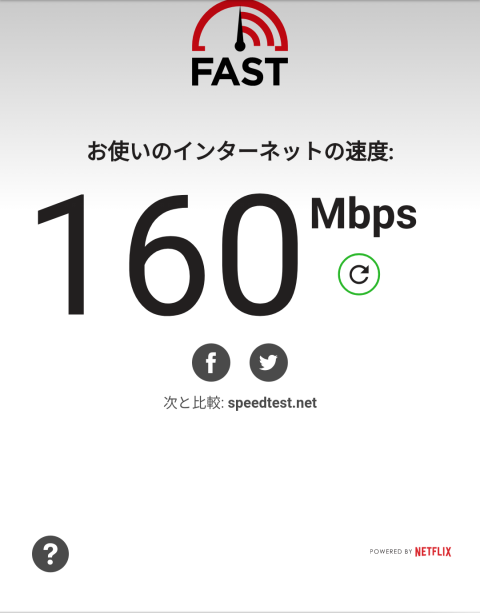
最後に
以上で、BUFFALO エアステーション WSR-2533DHPの開封~設置(設定)までが終了しました。
もし今の無線LANルーターが古くて、無線LANの電波に困っていたら無線LANルーターの買い換えを検討するのも良いと思います。
結構劇的に無線LANの電波が向上するかも!?
自分の場合これにて様子見ですが、次に無線LANルーターを購入することがあれば予算次第ですがNECの無線LANルーターに戻すかもしれないですね(笑)
今のところハイグレードの無線LANルーターを購入するのであればNEC、中級機はBUFFALOでも良いかなって感じです。
次は同時に購入した無線LAN中継器「BUFFALO エアステーションハイパワー WEX-1166DHP」の設置についてのエントリー記事に続きます( ^o^)ノ


